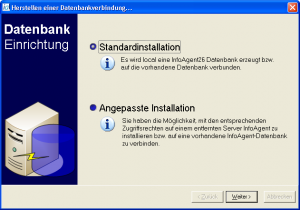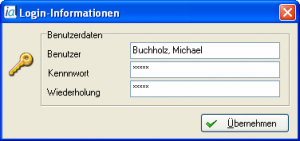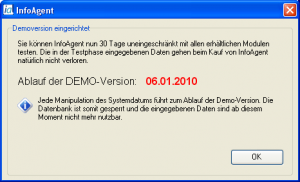Programminstallation
| |
Dieser Artikel oder Abschnitt wird gerade bearbeitet. Um Bearbeitungskonflikte zu vermeiden, warten Sie bitte mit Änderungen, bis diese Markierung entfernt ist, oder wenden Sie sich an den Ersteller. |
Die Programminstallation von InfoAgent wird in diesem Abschnitt erklärt.
InfoAgent arbeitet mit einem Datenbankserverprogramm von Microsoft, dem MS SQL-Server, erhältlich als Version 2000 bzw. als MSDE, zusammen. Da es auch noch andere Softwarelösungen gibt, die Ihre Daten ebenfalls im MS SQL-Server speichern ist es möglich, dass dieses Datenbankprogramm schon einmal auf Ihrem Rechner installiert wurde.
Die vorhandene Instanz des SQL-Servers kann für InfoAgent natürlich genutzt werden. Bei der Einzelplatzinstallation sowie der Laptopinstallation sind je eine lokale MSDE erforderlich. Die Mehrplatzinstallation erfordert lediglich auf dem gemeinsamen Datenserver eine MSDE (bis 5 Arbeitsplätze) bzw. einen MS-SQL-Server 2000 (ab 6 Arbeitsplätzen).
Zur Installation müssen Sie mit Administratorrechten am PC angemeldet sein!
Legen Sie die InfoAgent CD-ROM in das CD-Laufwerk ein. Die Installation startet automatisch. Ist dies nicht der Fall, z. B. weil die Autostart-Funktion auf Ihrem Computer deaktiviert ist, starten Sie das Setup-Programm durch Aufruf der Datei Start.exe aus dem Hauptverzeichnis der CD.
Der Willkommensbildschirm wird angezeigt. Anhand des rot markierten Textes Datenbankserver muss installiert werden erkennen Sie, das auf dem lokalen System kein SQL-Server installiert ist. Für die Installation des Datenbankservers MSDE nutzen Sie die erste Installieren-Schaltfläche der Maske. Ist eine grüne Ausschrift zu sehen Datenbankserver wurde bereits installiert wird dieser Schritt übergangen und mit der Programminstallation fortgefahren. Klicken Sie auf die zweite Installieren-Schaltfläche, um das Hauptprogramm auf Ihren lokalen Rechner zu installieren.
Im angegebenen Pfad wird InfoAgent durch Install installiert. Anpassungen sind vorher über Browse möglich. Dabei werden der Programmordner angelegt, die Daten vom Installations-CD gelesen und in den Programmordner kopiert. Die Anzeige Installation Progress informiert Sie über den Fortschritt.
Nach Ende des Kopiervorgangs wird mit der Einrichtung der Datenbank fortgesetzt. Hier wählen Sie die Standardinstallation und betätigen Weiter.
Es wird versucht, auf eine lokal vorhandene Datenbank zu verbinden bzw. der Database Struktur Updater legt eine neue Datenbank an, wenn InfoAgent zum ersten Mal auf Ihrem Computer installiert wird.
Nach Beendigung des Updaters mit dem Erzeugen der Datenbank, der Erstellung der zugehörigen Tabellen usw. wird jetzt als erster Kontakt und Benutzer mit den umfassendsten Rechten der Administrator angelegt. Über ein Info-Fenster werden Sie dazu aufgefordert.
Bestätigen Sie mit OK.
Als Eingaben in diesem Fenster reichen zunächst Vor- und Nachname. Alle anderen Daten lassen sich später in der Mitarbeiterverwaltung nachtragen bzw. ergänzen. Mit Weiter übergehen Sie zunächst alle anderen Fenster bis Sie zu den Login-Informationen des Administrators gelangen. Hier werden Benutzername und Kennwort sowie dessen Wiederholung eingegeben.Merken Sie sich diesen Benutzernamen und dieses Kennwort gut, es ist Ihr einziger Zugang zu Ihrer Datenbank, wenn alle User ihren Benutzernamen/Kennwort nicht mehr haben/wissen. Schreiben Sie diese Daten notfalls auf, verwahren Sie sie an einem sicheren Ort und machen Sie sie keinen Dritten zugänglich.
Das Kennwort muss mindestens aus vier Zeichen bestehen und diese dürfen nicht identisch sein, außerdem wird zwischen Groß- und Kleinschreibung unterschieden. Bei Wiederholung geben Sie das Kennwort ein zweites Mal ein. Hierbei wird die Konformität zwischen beiden Eingaben geprüft. Erst wenn die Anforderungen an das Passwort erfüllt sind, wird es mit Übernehmen generiert.
Die Installationsroutine erkennt, dass es sich um eine unlizensierte Version von InfoAgent handelt. An dieser Stelle besteht die Möglichkeit, den 30-tägigen Testzeitraum in Anspruch zu nehmen. Haben Sie als Kunde InfoAgent bereits käuflich erworben, wählen Sie die entsprechende Option. Die Eingabe des Lizenzschlüssels wird unter Onlineaktivierung InfoAgent erläutert. Weiter
In dem erscheinenden Fenster werden noch einmal die wichtigsten Informationen für Sie zusammen gefasst.Lesen Sie es sich aufmerksam durch und bestätigen Sie mit OK!
Es öffnet sich die Anmeldemaske von InfoAgent. Hier kann sich zunächst nur der Administrator anmelden, da noch kein weiterer Benutzer angelegt ist. Der Benutzername ist bereits eingetragen, nach Eingabe des Kennwortes und Klick auf OK oder Drücken der Eingabetaste startet InfoAgent. Dabei wird der Einrichtungsassistent aufgerufen, mit dem grundlegende Einstellungen und Importe in InfoAgent vorgenommen werden müssen.
Manipulationen des Datums führen zum sofortigen Ablauf der Demo-Version!
Alle eingegebenen Daten sowie die Benutzereinrichtung bleiben erhalten, wenn Sie sich nach Ablauf des Demo-Zeitraumes zum Kauf entscheiden.
Diese können dann durch die Buchholz Software GmbH frei geschaltet werden. Weiterhin erscheint das Ablaufdatum Ihrer Demo-Version.